Android が、ほとんどのスマートフォン メーカーで使用されている最も人気のあるオペレーティング システムであることは疑いの余地がありません。 Android プラットフォームの絶大な人気の背後にある最大の理由の 1 つは、Google Play ストアで何百万ものアプリが利用できることです。 Android は 2018 年現在ではかなり成熟したプラットフォームですが、その人気の理由は他にもたくさんあります。時間が経てば、Android には Google Play ストアに多数のアプリが追加されるようになり、Android はさらに改良されるでしょう。 Google Play ストアでこのような膨大な数のアプリを入手できるのは、アプリの開発に熱心に取り組んでいる専任の開発者のおかげです。
したがって、開発者は Android プラットフォームの人気に非常に大きな役割を果たしています。アイデアを現実に変えたい開発者の一人になりたい場合は、Google が提供する Android ソフトウェア開発キットまたは Android SDK を利用して Android アプリの開発を始めることができます。 Android SDK別名を簡単にインストールできます。 Windows および Linux 上の Android Studio。しかし、ほとんどのユーザーは Linux に Android SDK や Android Studio をインストールする方法を知りません。この記事では、Linux に Android SDK または Android Studio をインストールする方法について説明します。 Android Studio を Ubuntu にインストールしますが、他の Linux ディストリビューションでも手順は変わらないはずです。
それでは、これ以上遅らせることなく始めましょう。
Ubuntu Linux に Android Studio をインストールする
従うべき手順
ステップ 1: Linux ターミナルで「ターミナル」を開きます。次のコマンドを入力し、Enter キーを押します。
sudo snap install --classic android-studio

ステップ 2: コマンドを押すと、インストールが開始されます。ただし、その前に、Unix パスワード、またはユーザー アカウントのパスワードを入力する必要がある場合があります。これは、すべてのコマンドで非常に一般的であり、'須藤' 特権。
ダウンロードおよびインストール時に以下の画面が表示されます。

ステップ 3: インストール後、次のメッセージが表示されます。
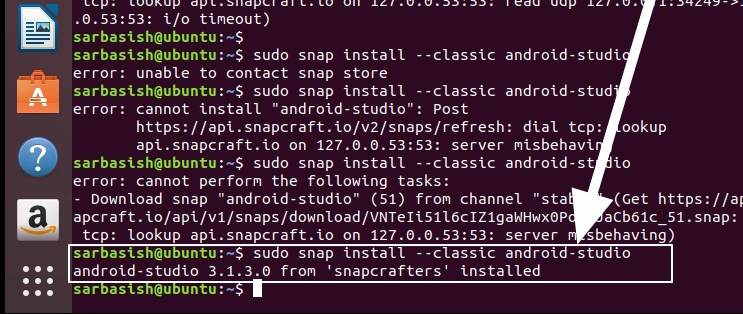
ステップ 4: ここで Android Studio を開くには、次のコマンドを入力して Enter キーを押します。「アプリ」セクションから Android Studio を開くこともできます。
android-studio

ステップ 5: Android Studio を起動すると、設定をインポートするか、設定をインポートせずに続行するかのオプションが表示されます。
「」を押しますわかりました' Android Studio を続行します。
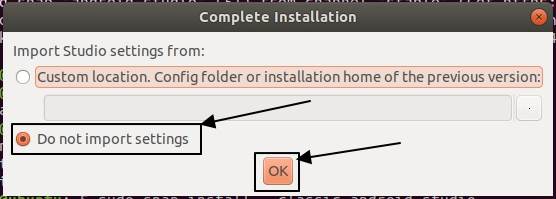
ステップ 6: 次のスタート画面が表示されます。
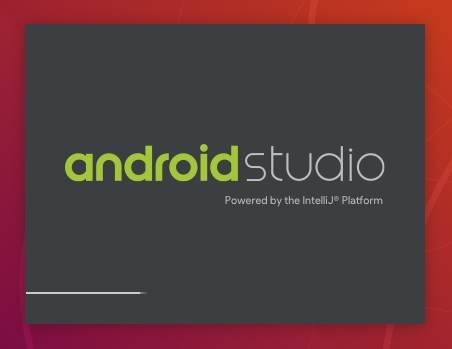
ステップ 7: いくつかのアイテムがダウンロードされ、ダウンロードが完了すると、次の画面が表示されます。
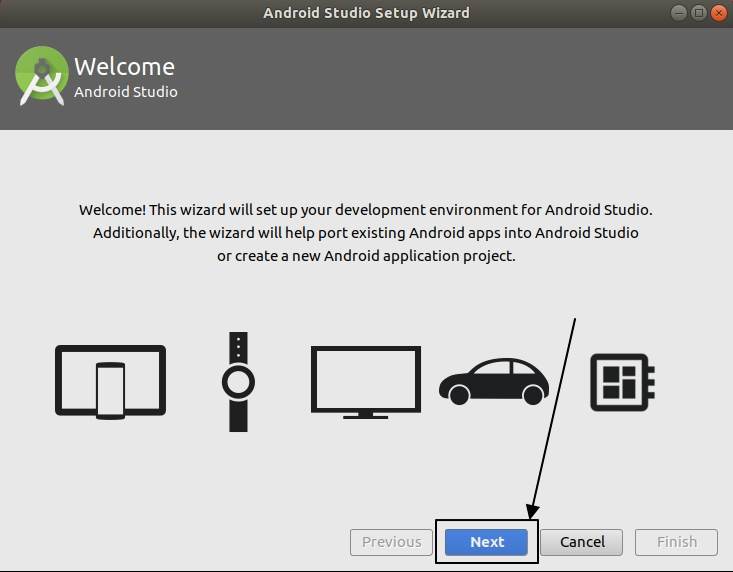
ステップ 8: 「次へ」をクリックして、必要なインストールのタイプを選択します。と 'カスタム' インストールの設定を変更したり、続行したりすることもできます。標準'。次に「」を押します次' ボタン。
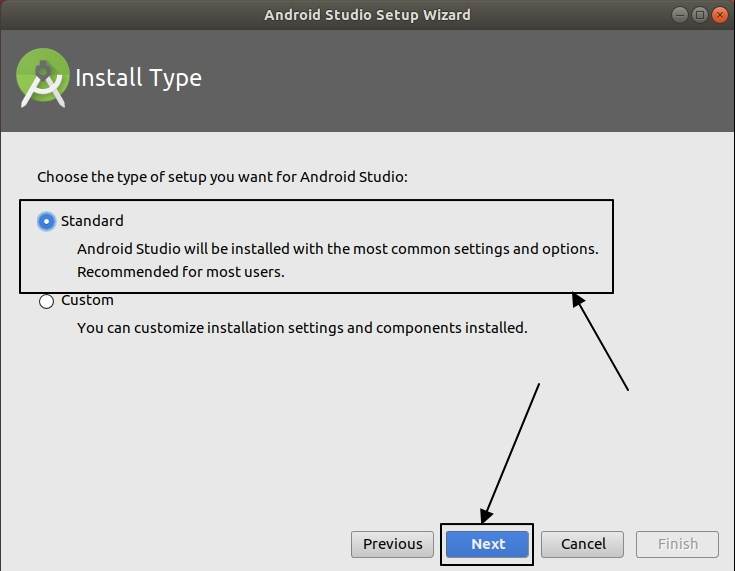
ステップ 9: 最適なユーザー インターフェイスまたは UI を選択しますをクリックし、「」をクリックします。次' UIを選択した後。
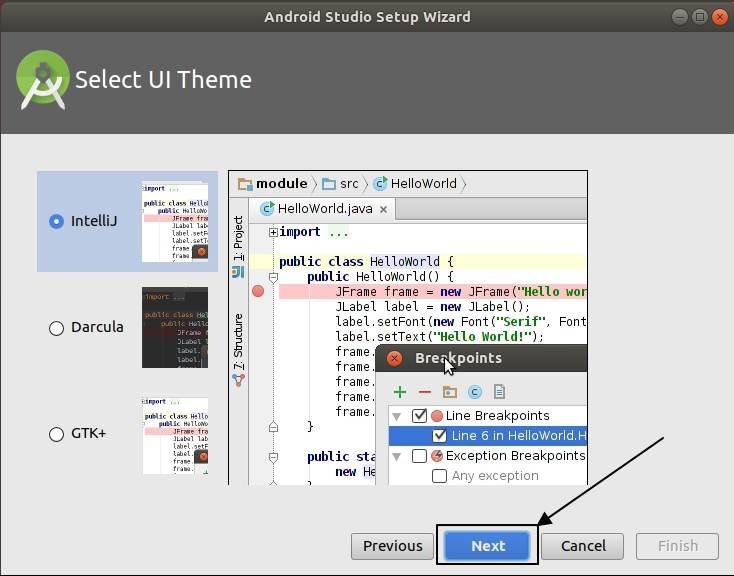
ステップ 10: 次に、追加の SDK コンポーネントをダウンロードする必要があります。そして「」をクリックしてください次'。
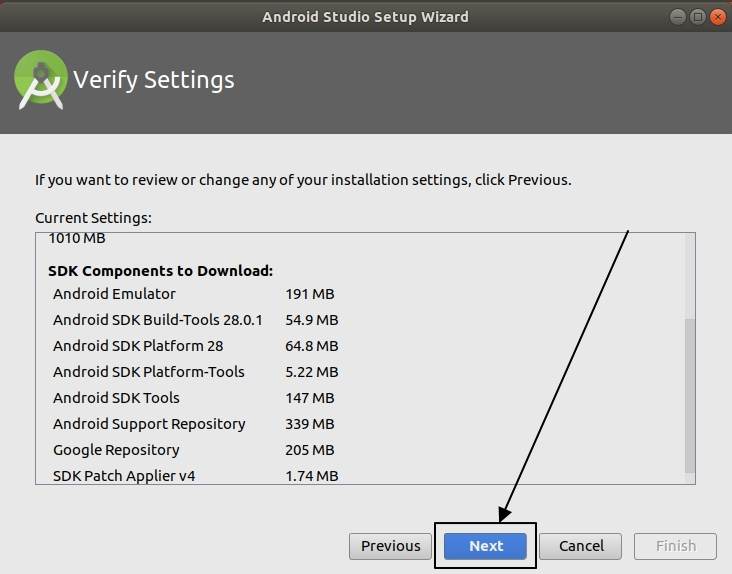
ステップ 11:最後に、「」をクリックします。仕上げる'。
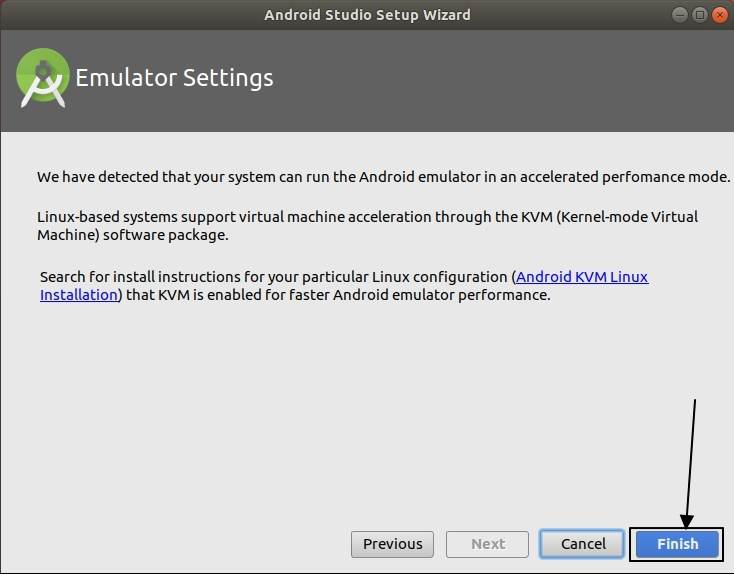
ステップ 12: SDK のダウンロードが開始されます、インストールが完了したら、「」をクリックします。仕上げる'。
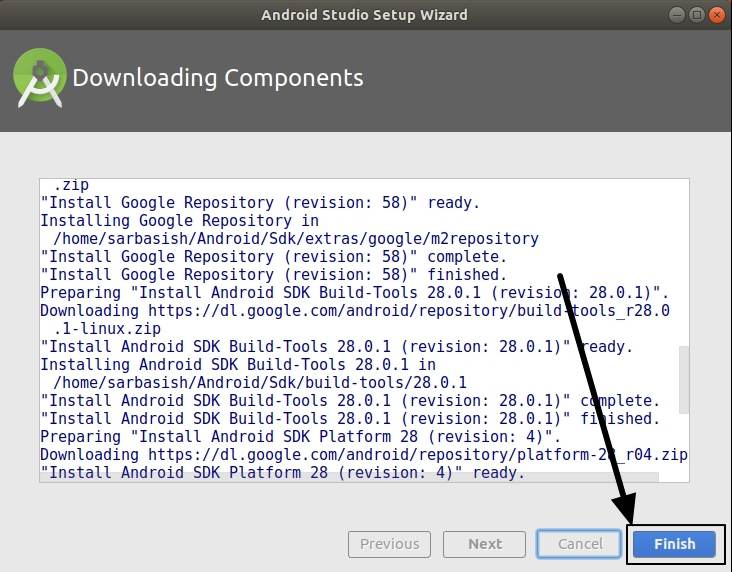
Android Studio の開始画面が表示されます。新しいプロジェクトで作業を開始することも、既存のプロジェクトで作業を開始することもできます。インストールが完了したので、今すぐ使用を開始できます。
次のインストール プロセスは Ubuntu で示されていますが、このチュートリアルを使用して、Snap リポジトリに付属する Linux Mint、OpenSuse、Arch Linux、Debian などに Android Studio をインストールすることができます。
このチュートリアルがすべての開発者にとって役立つことを願っています。インストールで問題が発生しましたか?以下のコメント欄でお知らせください。